制作彩色进条PPT学习教案.pptx
2.虚拟产品一经售出概不退款(资源遇到问题,请及时私信上传者)
在制作彩色进条PPT的过程中,我们可以按照一系列步骤来实现美观且富有动态感的效果。我们需要创建基础的图形元素,即两个不同颜色的长条,可以自由设定它们的角度、长度和宽度,以满足个人的设计偏好。这一步骤可以通过PowerPoint中的形状工具来完成。 接着,复制并排列这些长条,使它们看起来更均匀。全选所有长条,利用对齐选项中的“横向分布”功能,可以快速调整它们的位置,确保它们间距一致。这是提高PPT视觉效果的关键步骤,确保整体布局的协调性。 将这些长条组合转换为图片,便于后续的操作。全选长条,通过右键菜单选择复制,然后粘贴为图片。这样做的目的是锁定当前的图形样式,避免后续编辑时出现意外变动。 接下来,我们需要创建一个代表进度的纯色填充无边框的长条,作为进度条的基础。颜色可以根据主题或个人喜好选择。 将图片与进度条并排放置,通过调整层叠顺序,使图片位于顶层,并保持两者之间的上下居中对齐。这样做是为了让图片成为进度条的背景。 接下来,对图片进行裁剪,使其高度与进度条相同,宽度则根据需要进行裁剪,确保可以无缝拼接。这样做的目的是让图片能覆盖在进度条上,形成渐变效果。 将裁剪后的图片复制一份,然后选择进度条,右键进入“设置图形格式”,选择填充,进一步选择图片填充,从剪贴板中选取刚才裁剪的图片,并勾选“平铺为纹理”。这一步将图片作为纹理应用到进度条上,实现颜色过渡的效果。 为了让进度条更有立体感,可以为其添加简单的三维效果,如斜角或旋转,以增加视觉深度。当然,如果喜欢扁平化设计,也可以跳过这一步。 为整个PPT元素添加一些动画效果,例如外框的擦除动画,以增强动态展示。在PowerPoint的“动画”选项卡中,可以设置各种动画路径和时间,让进条在演示时有生动的呈现。 通过以上步骤,我们就成功制作出了一个具有彩色渐变进条的PPT,不仅提升了视觉吸引力,还能在教学或汇报中有效地传达信息。这种技巧尤其适用于展示项目进度、销售目标完成度等需要直观表现数据的情况。记得在实际操作中,可以根据具体需求和审美进行微调,创造出独一无二的PPT作品。
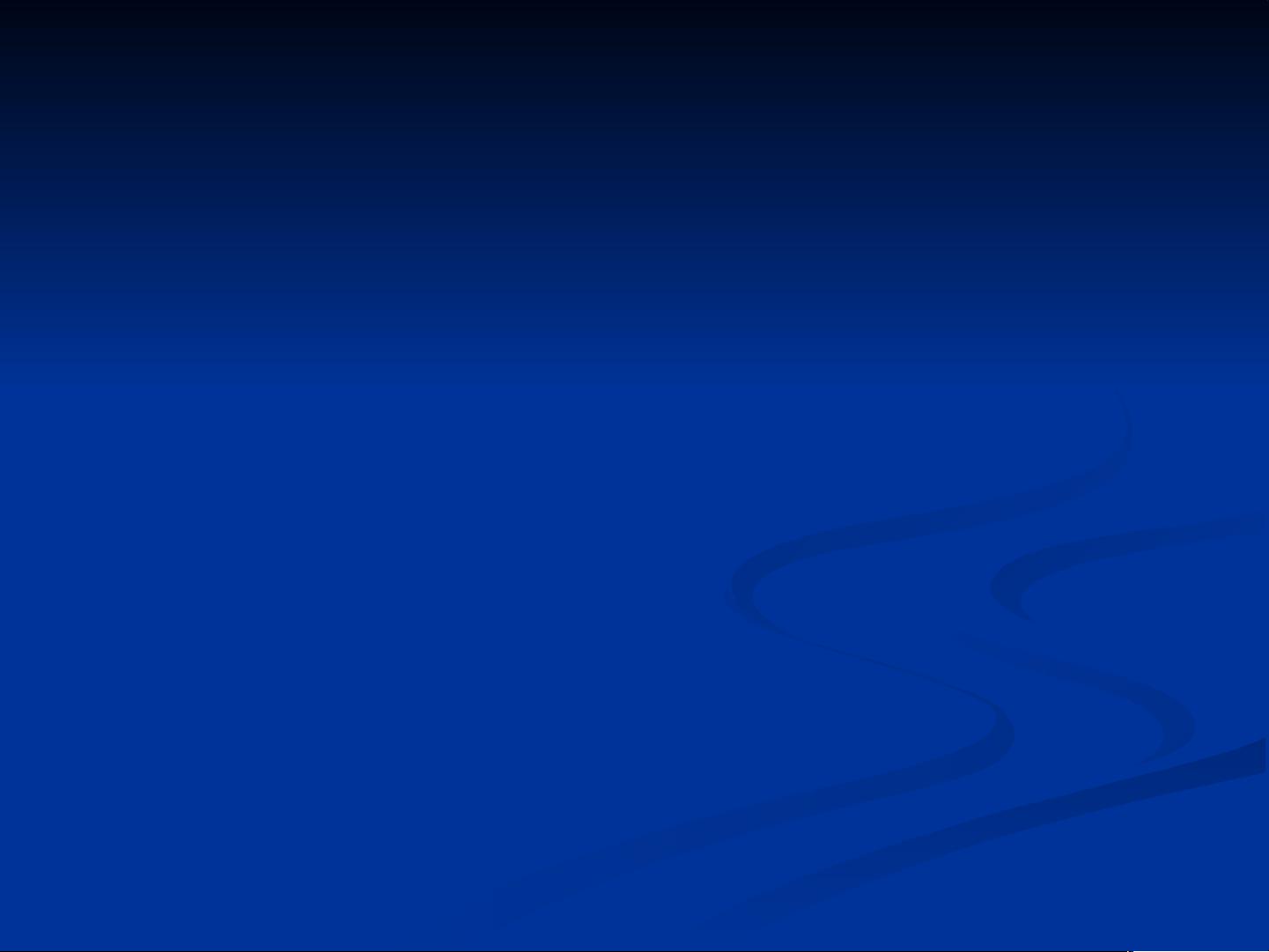
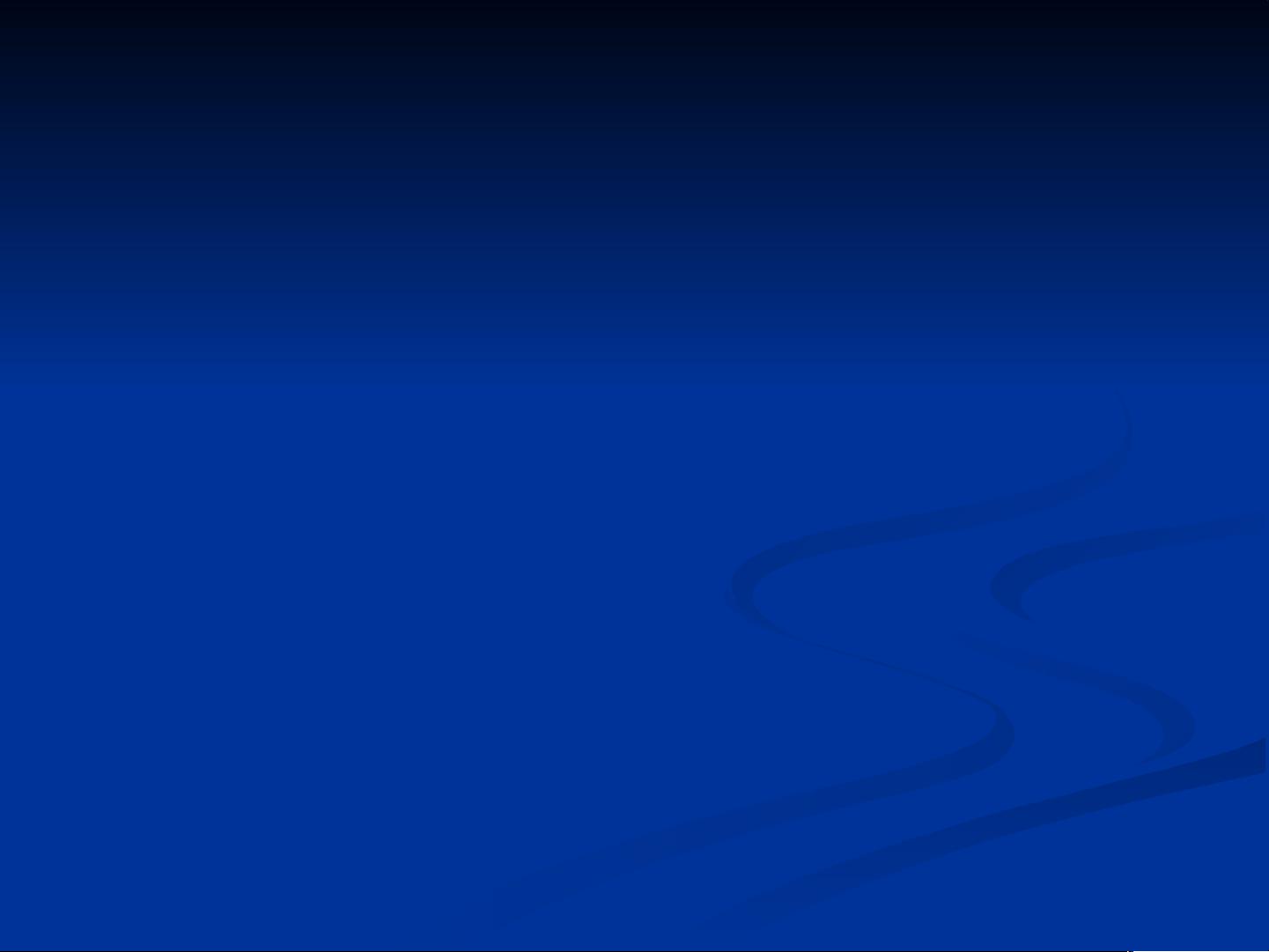
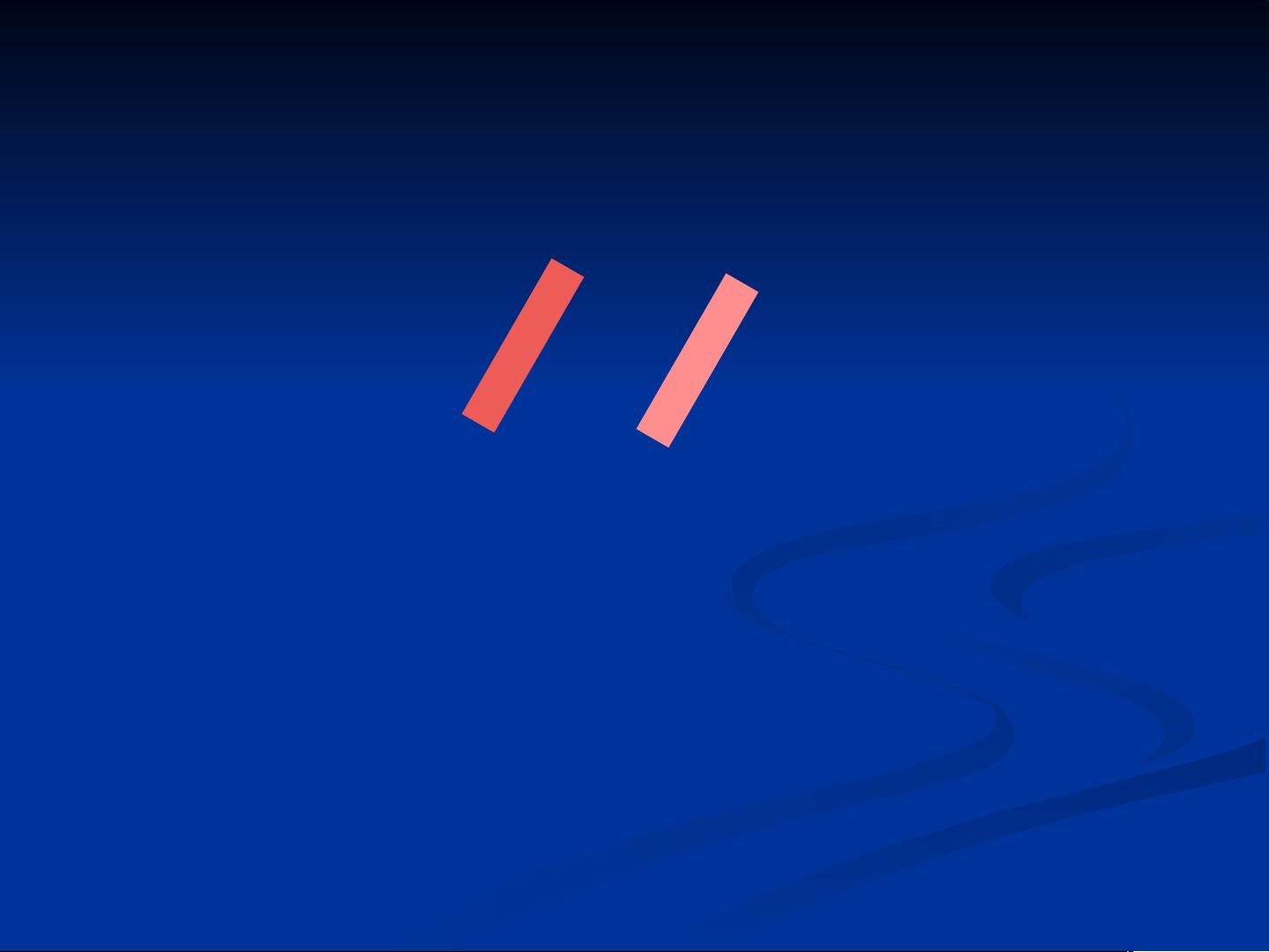
剩余10页未读,继续阅读

- 粉丝: 8
- 资源: 58万+




 我的内容管理
展开
我的内容管理
展开
 我的资源
快来上传第一个资源
我的资源
快来上传第一个资源
 我的收益 登录查看自己的收益
我的收益 登录查看自己的收益 我的积分
登录查看自己的积分
我的积分
登录查看自己的积分
 我的C币
登录后查看C币余额
我的C币
登录后查看C币余额
 我的收藏
我的收藏  我的下载
我的下载  下载帮助
下载帮助

 前往需求广场,查看用户热搜
前往需求广场,查看用户热搜最新资源


 信息提交成功
信息提交成功